- 1NLP全路径学习推荐
- 2学习鸿蒙基础(11)
- 3LangChain 基于 ChatGPT 整合 Google 搜索 强化问答应用_chatgpt +google检索
- 4如何解决苹果应用商城审核拒绝的Guideline 2.3.1 - Performance问题_苹果审核2.3.1
- 5医学生答案怎么查找? #职场发展#笔记#学习方法
- 6Axure组件库免费下载,国内外资源都在这儿!
- 7关于一个微信公众号:原子与分子模拟_热力学模拟,分子动力学模拟,第一性原理
- 8程序员的正能量:干IT的六大好处
- 9HMM——维特比算法(Viterbi algorithm)
- 10这么方便吗?用ChatGPT生成Excel(详解步骤)_chatgpt excel
云计算:Vmware 安装 FusionCompute_vmware搭建fusioncompute
赞
踩
目录
1.Vmware 安装 FusionCompute(CNA)
2.Vmware 安装 FusionCompute(VRM)
一、理论
1.FusionCompute
(1)简介
FusionCompute是云操作系统软件,主要负责硬件资源的虚拟化,以及对虚拟资源、业务资源、用户资源的集中管理。采用虚拟计算、虚拟存储、虚拟网络等技术,完成计算资源、存储资源、网络资源的虚拟化。同时通过统一的接口,对这些虚拟资源进行集中调度和管理,从而降低业务的运行成本,保证系统的安全性和可靠性,协助运营商和企业构筑安全、绿色、节能的云数据中心能力。
(2)逻辑架构
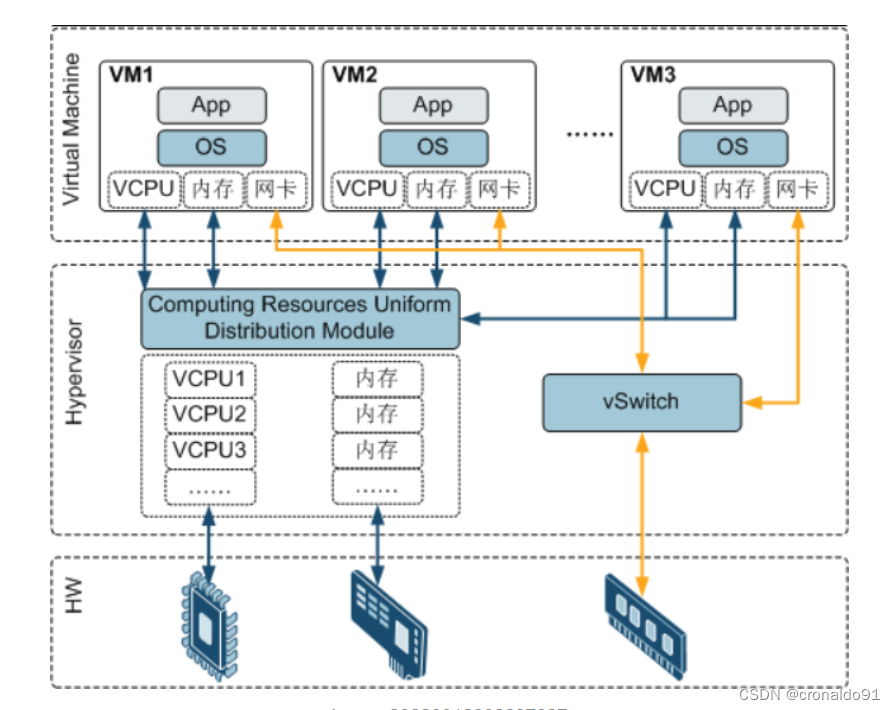
- 1) CNA compute node agent 计算节点代理 (计算节点)
- 1️⃣提供虚拟计算功能。
- 2️⃣管理计算节点上的虚拟机。
- 3️⃣管理计算节点上的计算、存储、网络资源。
-
- 2) VRM virtual resource manager 虚拟资源管理 (管理节点)
- 1️⃣ 管理集群内的块存储资源。
- 2️⃣ 管理集群内的网络资源(IP/VLAN),为虚拟机分配IP地址。
- 3️⃣ 管理集群内虚拟机的生命周期以及虚拟机在计算节点上的分布和迁移。
- 4️⃣管理集群内资源的动态调整。
- 5️⃣通过对虚拟资源、用户数据的统一管理,对外提供弹性计算、存储、IP等服务。
- 6️⃣提供统一的操作维护管理接口

(3) 关键特性

(4)运维管理安全
| 类别 | 帐户描述 | 默认帐户 | 帐户权限 | 密码保护机制 |
|---|---|---|---|---|
| FusionCompute帐户 | FusionCompute登录帐户 (普通模式) | 用户名:admin密码:IaaS@PORTAL-CLOUD8! | 具有系统管理员权限。 | 输入一次错误密码后需要输入验证码。输入三次错误密码后帐户锁定5分钟。 |
| FusionCompute登录帐户 (三员分立模式) | 系统管理员:用户名:sysadmin密码:Sysadmin#安全管理员:用户名:secadmin密码:Secadmin#安全审计员:用户名:secauditor密码:Secauditor | 系统管理员:仅具有系统业务的操作维护权限,以及创建、删除用户的权限。安全管理员:仅具有用户、角色的权限管理权,但不能创建用户。安全审计员:仅有日志查看和日志导出权限,用于对其他用户的操作进行审查。 | 输入一次错误密码后需要输入验证码。输入三次错误密码后帐户锁定5分钟。 |
二、实验
1.Vmware 安装 FusionCompute(CNA)
(1)环境准备
VMware Workstation 17
FusionCompute相关安装部署镜像:
- 1)CNA镜像
- FusionCompute 6.5.1_CNA.iso
-
- 2)VRM镜像
- FusionCompute 6.5.1_VRM.iso
拟新建仅主机网络模式(Vmnet19)分配主机网络:
- CNA1: 192.168.88.100
-
- VRM1: 192.168.88.101
(2)新建虚拟机

(3)自定义(高级)
(4)下一步
(5)稍后安装操作系统

(6)客户机操作系统与版本

(7)指定虚拟机名称和位置

(8)处理器数量为4
(9)内存8G

(10)使用仅主机模式网络(也可以使用桥接网络)

(11)控制器类型

(12)磁盘类型

(13)创建新虚拟磁盘

(14)指定磁盘大小为100G

(15)指定磁盘文件

(16)自定义硬件

(17)仅主机模式

(18)指定ISO文件

(19)选Install安装,然后tab键调整输入网址


(20)设置主机名

(21)指定时区

(22)设置密码

(23)点击OK

(24)安装

(25)登录系统

(26)Windows主机Ping CNA1

2.Vmware 安装 FusionCompute(VRM)
(1)确认自定义的VMnet19 (仅主机模式)
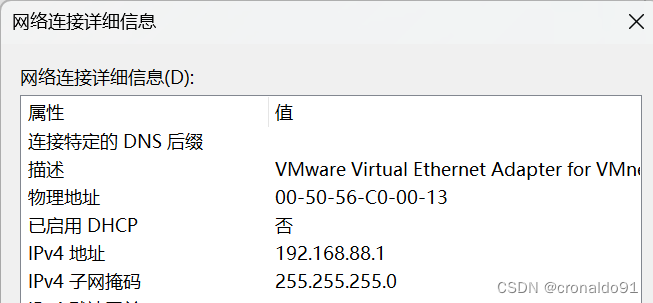
(2)新建虚拟机

(3)自定义(高级)
(4)下一步
(5)稍后安装操作系统

(6)客户机操作系统与版本

(7)指定虚拟机名称和位置
(8)处理器数量为4
(9)内存8G

(10)使用仅主机模式网络(也可以使用桥接网络)

(11)控制器类型

(12)磁盘类型

(13)创建新虚拟磁盘

(14)指定磁盘大小为150G

(15)指定磁盘文件

(16)自定义硬件
(17)仅主机模式

(18)指定ISO文件

(19)选Install安装,tab键调整输入网址


(20)设置主机名
(21)指定时区
(22)设置密码
(23)点击OK
(24)安装
(25)登录系统
(26)Windows主机Ping VRM1
(27)登录系统
https://192.168.88.101:8443
(28)输入账户密码
- 用户名:admin
- 初始密码:IaaS@PORTAL-CLOUD8!

(29)修改密码

(30)登录成功

三、问题
1. VRM-WEB登录失败
(1)解决方法
重搭Vmware网络,在选择网络类型时选择仅主机模式或者使用桥接网络。
这里自定义仅主机模式(Vmnet19)

2.Windows cmd中无法ping通虚拟机
(1)解决方法
- 1)查看虚拟机防火墙是否关闭
- #查看防火墙状态
- systemctl status firewalld
-
- #关闭防火墙
- systemctl stop firewalld
-
- #禁止防火墙开机自启动
- systemctl disable firewalld.service
-
- 2)Windows系统中VMnet19的IP地址,是否和Linux系统中的Ip地址再同一网段,也就是查看前3位是否相同。
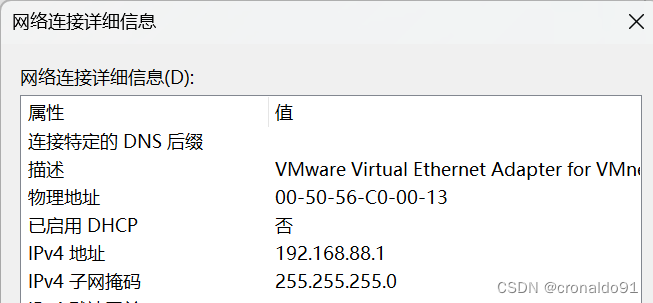
四、总结
- 1)CNA
- CNA本质是hypervisor, CNA在实际项目中,必须安装在物理服务器,不能安装在VM中。如果把CNA部署在VM中,造成嵌套虚拟化。一个CNA对应一个物理服务器。
-
- 2)VRM
- VRM也是一个服务,是一个专门用于管理CNA的服务器。VRM可以安装在物理服务器上,也可以以VM方式部署在CNA中。
-
- 3)VRM和CNA
- VRM和CNA之间管理使用tcp/ip通信方式
- 虚拟机可以通过桥接网络和hypervisor通信




